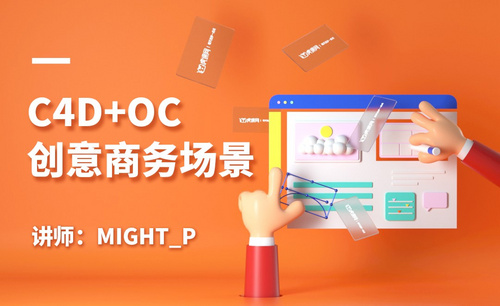C4D+OC-黑色小怪物建模图文教程发布时间:2021年12月27日 08:00
虎课网为您提供C4D版块下的C4D+OC-黑色小怪物建模图文教程,本篇教程使用软件为C4D(R19),难度等级为中级拔高,下面开始学习这节课的内容吧!
本篇教程讲C4D+OC-黑色小怪物建模,喜欢的一起来学习吧!
那就开始今天的课程吧。
1.创建一个球体,【分段数】为36,切换到正视图,【Ctrl+C】【Ctrl+V】复制一个球体,将【类型】改为半球体,调整形状和位置,C掉,转换为可变对象,在面模式下【Ctrl+A】右键【挤压】,勾选【创建创建封顶】。
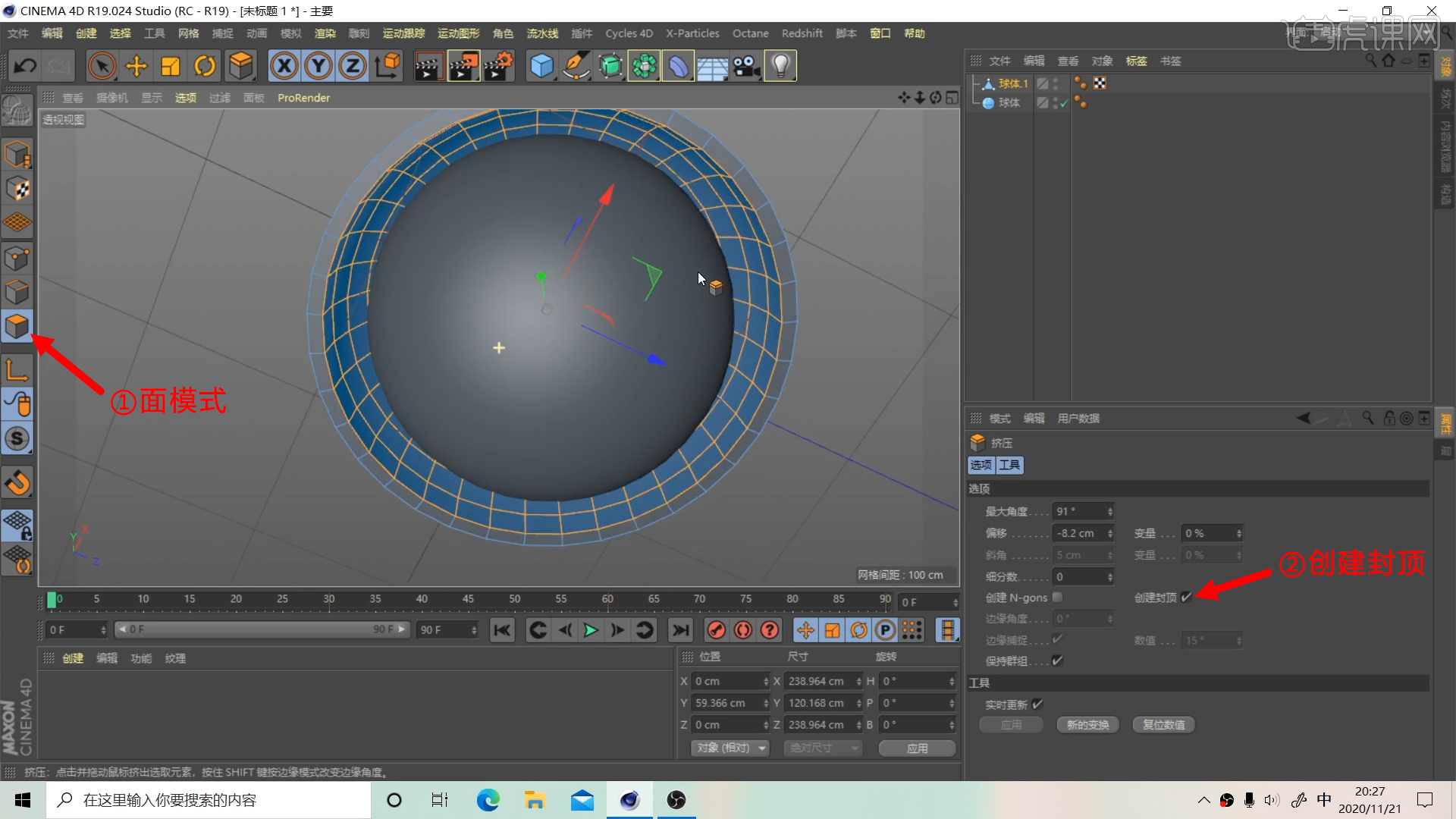
2.再创建一个球体,调整大小和位置;复制半球体,进行缩放和旋转,调整位置。通过【对称】命令,做出另一半。

3.打开【Octane】中的【实时查看窗口】,渲染,点击【Objects】中【Octane Targeted Arealight】添加目标区域光。
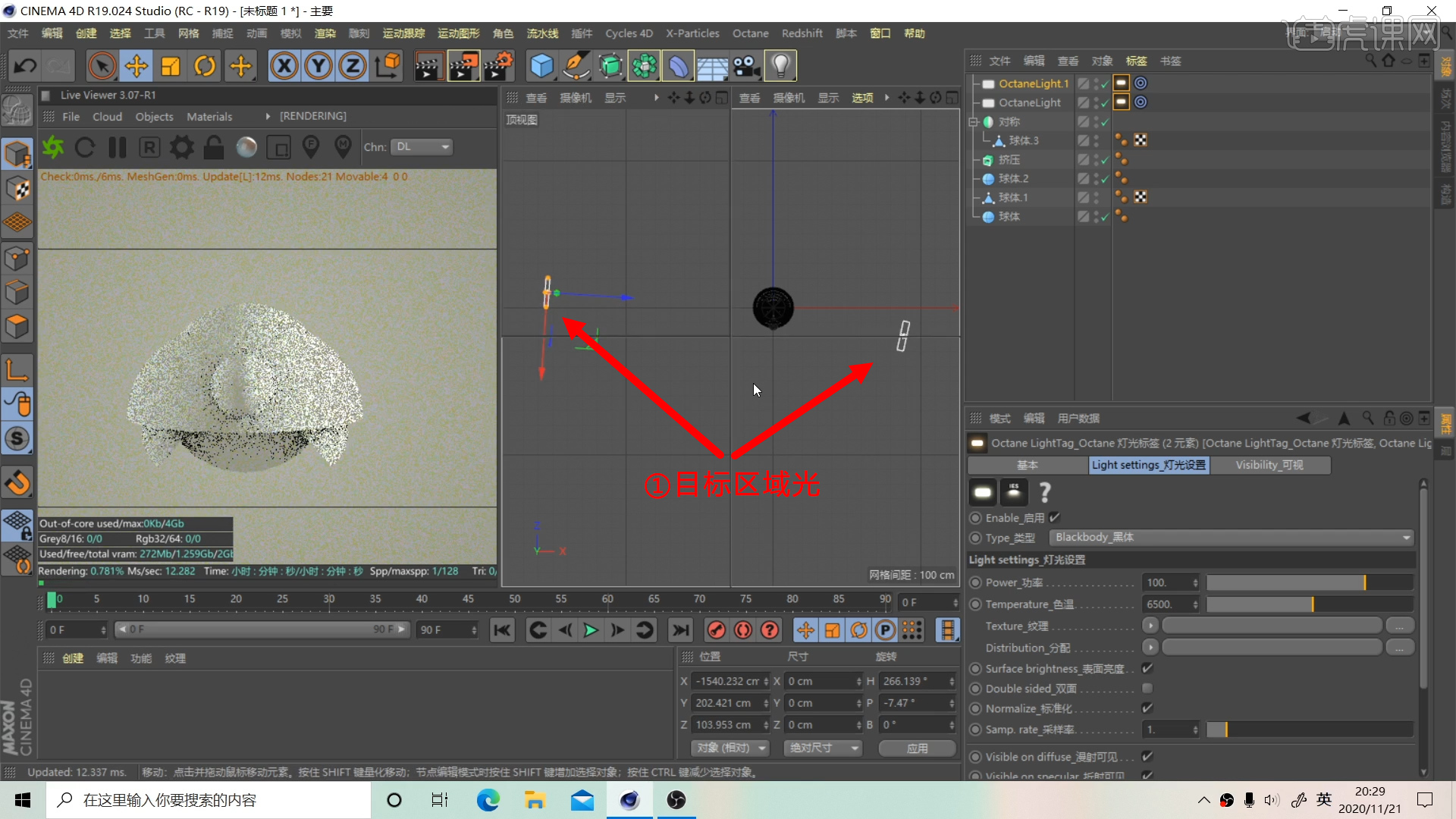
4.点击【Materials】中【Octane Glossy Material】创建光泽材质。添加【UV变换】和【投射】,【纹理投射】改为box。
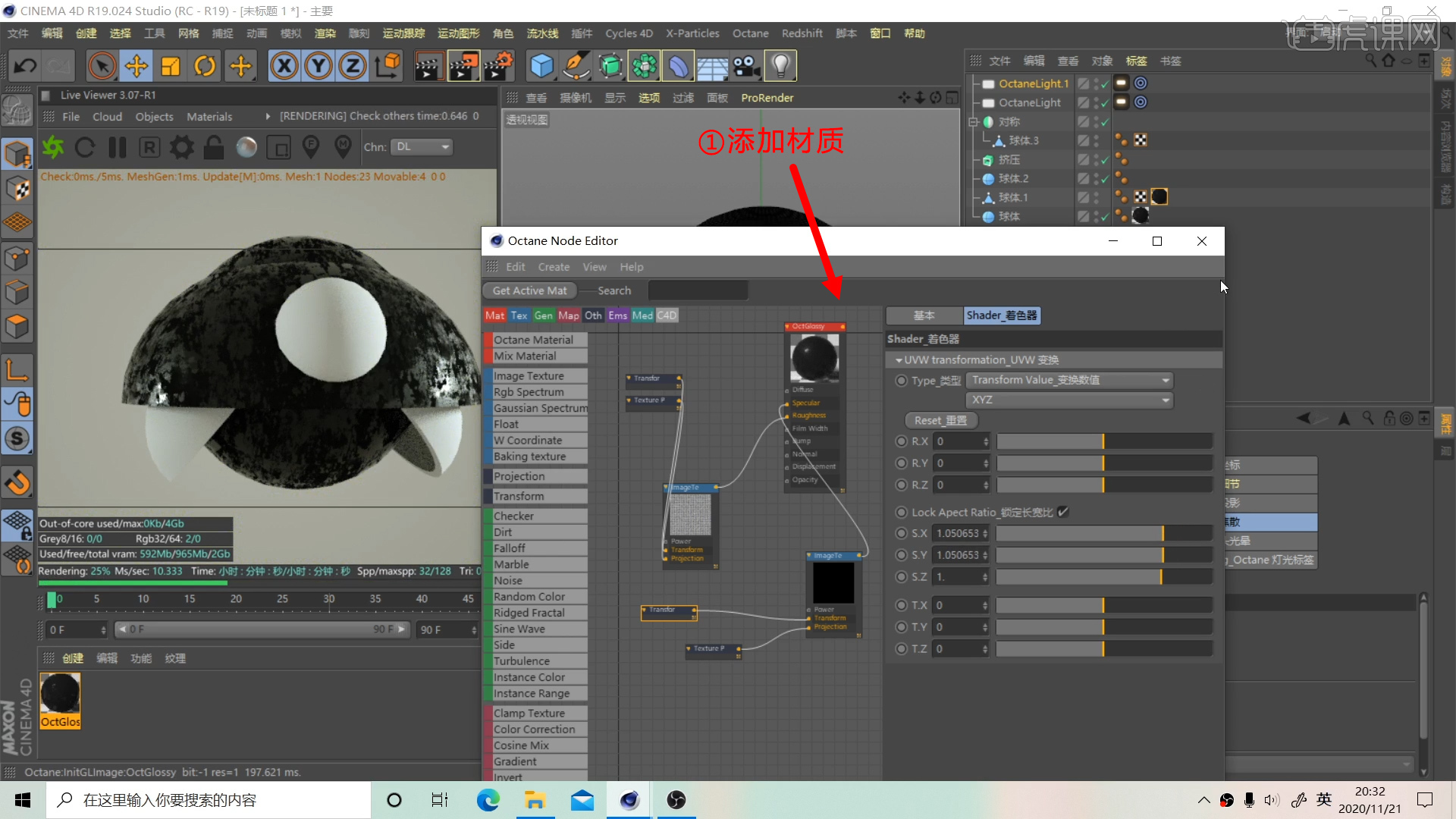
5.复制一个材质球,颜色改为白色,赋予材质。物体的细节过多,将渲染【Chn】设置为PT,更改设置,勾选【Adaptive sampling】。
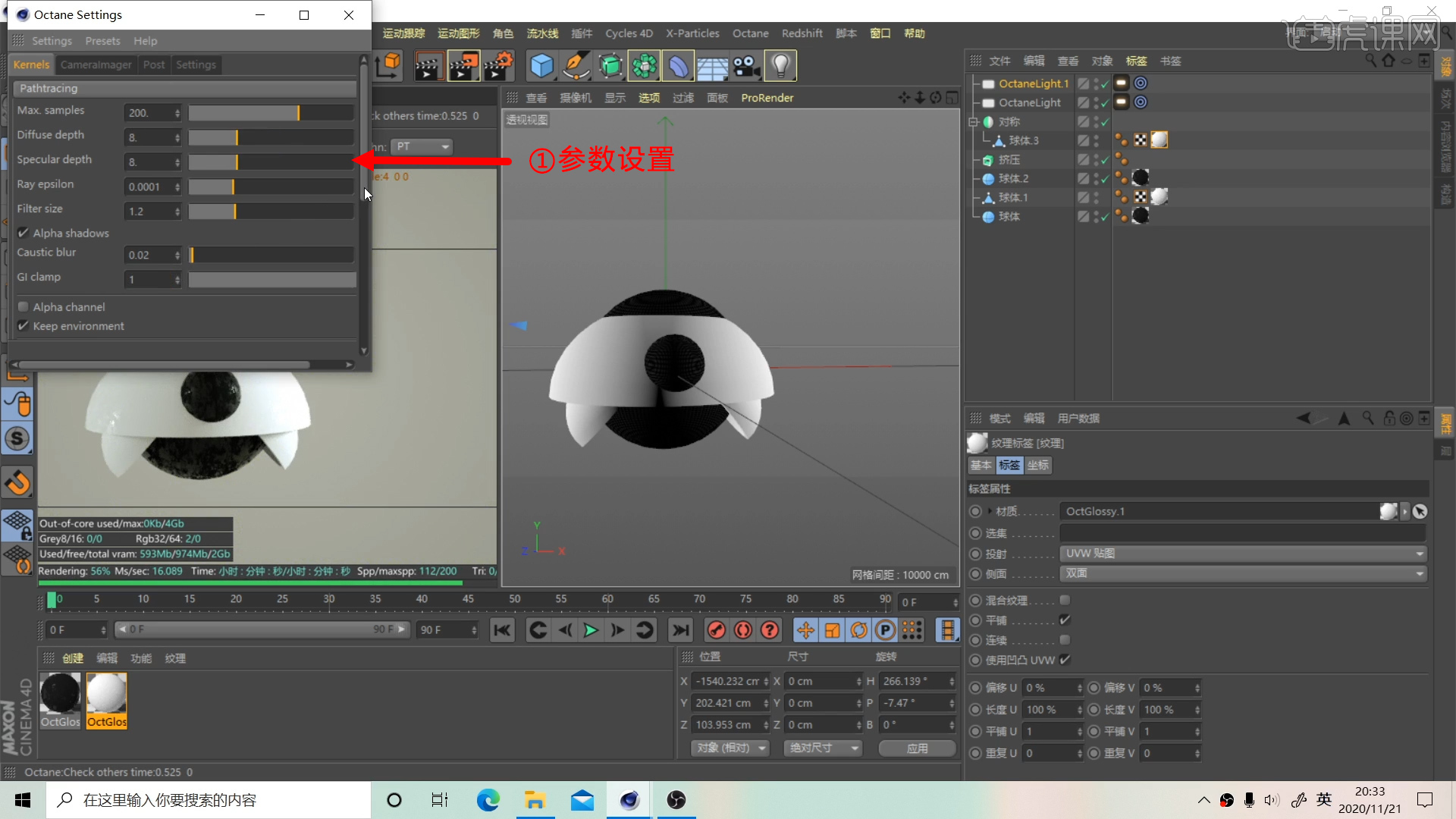
6.在复制一个白色材质球,类型为漫射;将材质球中的反射去掉,添加区域光。添加玻璃材质,添加【传递】,媒介】中添加【吸收介质】,【密度】为8,【粗糙度】调高。

7.添加区域光,添加环境,颜色为蓝色,输出比例为1920*1080,分辨率为300,格式为PNG,输出路径为桌面,选中文件【Alt+G】编组。

8.复制两个出来,更改颜色和眼睛的位置。

9.将白色头部进行【扭曲】操作,两边的白色半球缩小作为牙齿,旋转眼球部分,在面的模式下,选中前面的面作为黑色眼睛,使用【旋转工具】调整眼睛的朝向。

10.添加一只眼睛,调整眼睛的朝向,看起来呆呆的;在创建一个【胶囊体】,调整位置,做小怪兽的鼻子,全部使用基本体完成制作。

11.调整鼻子的位置。【Shift+V】进入透视视图,点击【查看】,将【透明】设置为100%。复制多个,调整位置和角度。
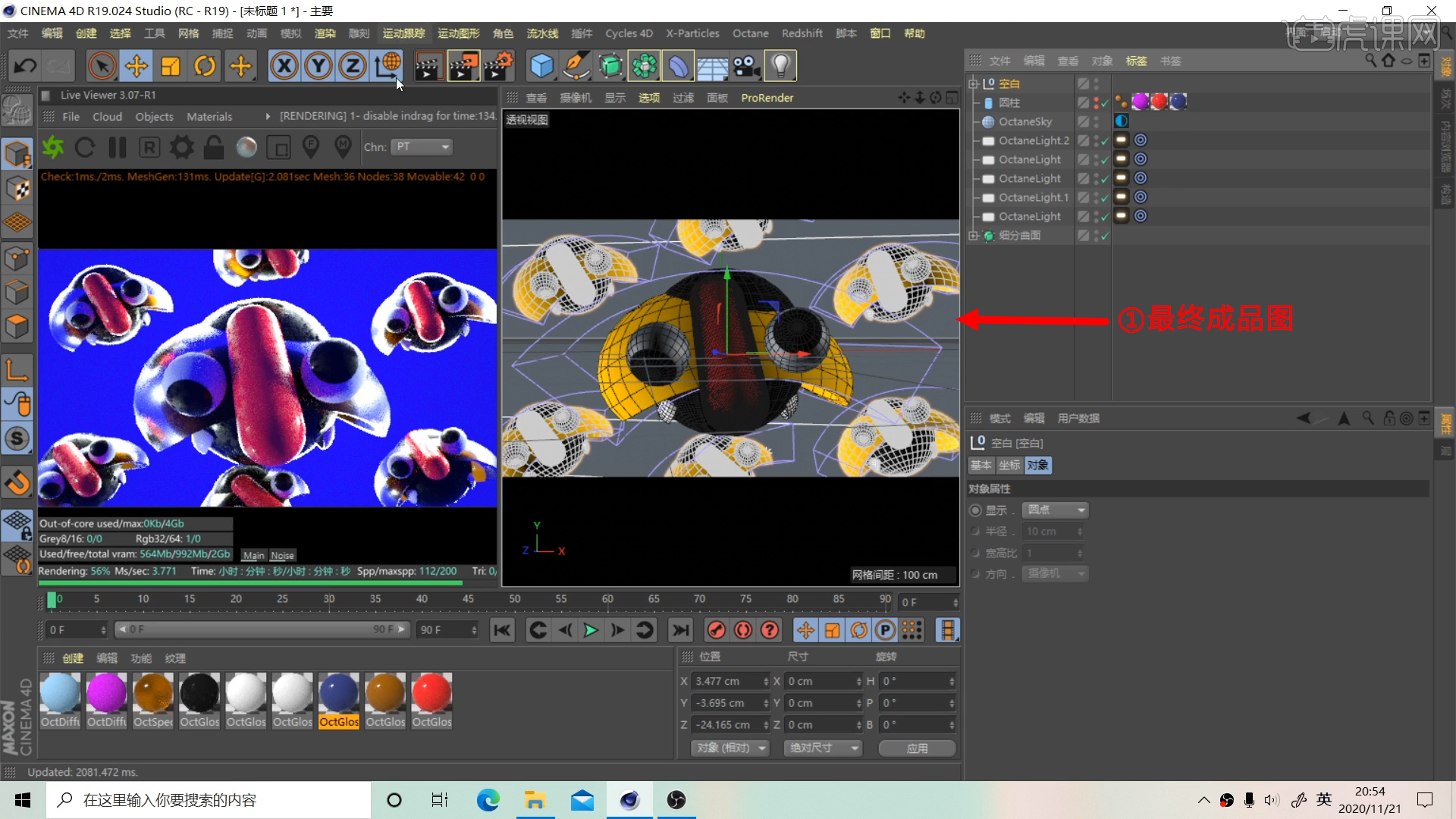
12.渲染设置为500,点击【渲染到图片查看器】。本节课到此结束,我们下节课再见。

以上就是C4D+OC-黑色小怪物建模图文教程的全部内容了,你也可以点击下方的视频教程链接查看本节课的视频教程内容,虎课网每天可以免费学一课,千万不要错过哦!